如何在Word里插入清晰的CAD图形?
设·集合小编 发布时间:2023-08-10 14:35:19 1643次最后更新:2024-03-08 12:53:06
在制作word文档的时候,有时候需要插入制作好的CAD图形,如果先将CAD图形保存成图片格式,再在word中以插入图片的形式插入图形的话,图形往往不清晰,这里就简单说一下如何插入清晰的CAD图形。

原料/工具
电脑里要装有CAD
word
方法/步骤
第1步
打开word文档,点击插入-对象。插入对象里面有两种形式,一种是新建,新建的意思就是打开对象之后,在对象里做新图形,然后直接插入到word里。另一种是【由文件创建】,意思就是直接插入绘制好的图形。
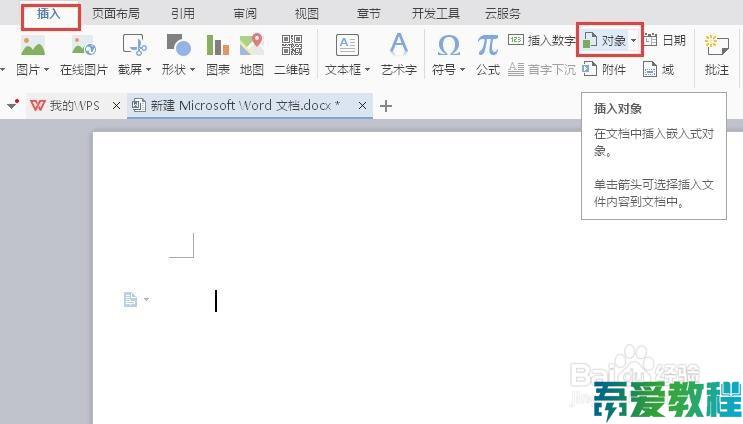

第2步
这里我们选择【由文件创建】,点击【预览】,在本地电脑中找到一个想插入的CAD文件,回到插入对象对话框,点击确定。
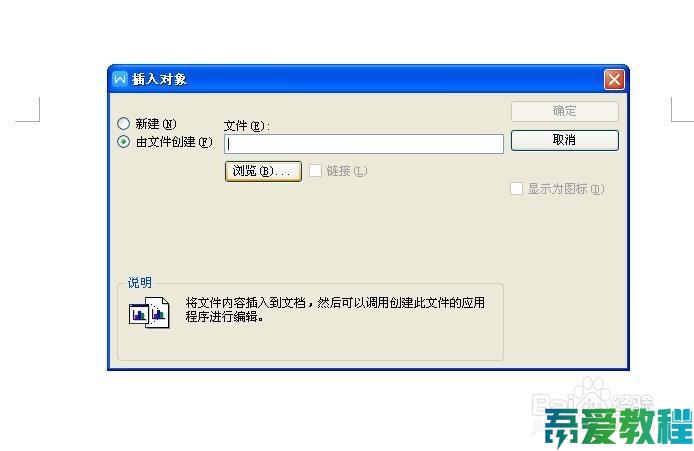
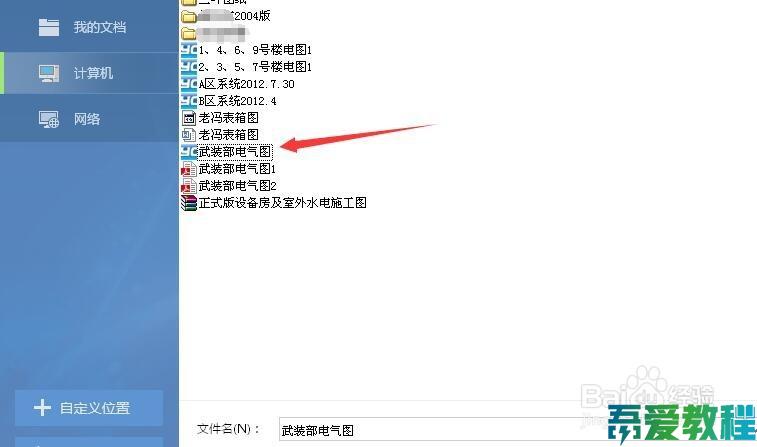
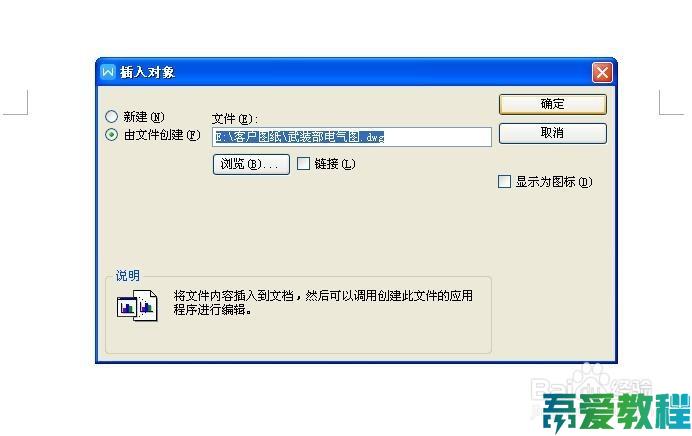
第3步
确认插入了之后,word文档会有一会儿的停顿时间载入图形。如图所示,这里是CAD里面整个图形,如果觉得有效图形太小,可以在word里双击图形,就会自动打开CAD,进入CAD编辑模式。

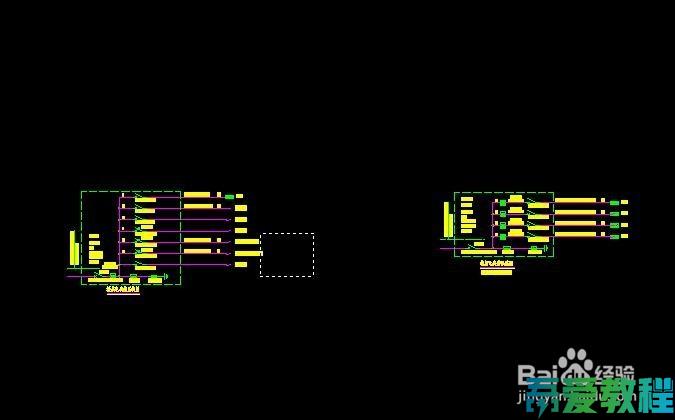
第4步
来到CAD中,放大其中一个图形,全选整个想要插入word的部分,点击快捷键Ctrl s。
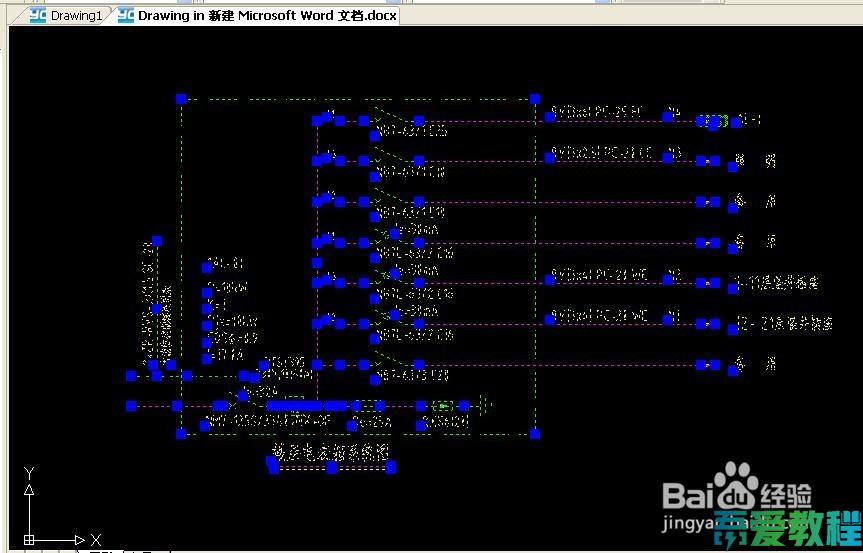
第5步
这时候回到word里面查看,原来的整个CAD图形已经被替换,只插入了想要插入的部分,这部分是可以以图片的格式去进行编辑,可以进行大小和位置的调整,而且很清晰。

第6步
即使插入的图形可以以图片格式进行编辑,但是如果直接在word中双击图形,却可以跳转到CAD格式可以随意再进行修改,重新插入。因此以上这种方法是非常方便的。
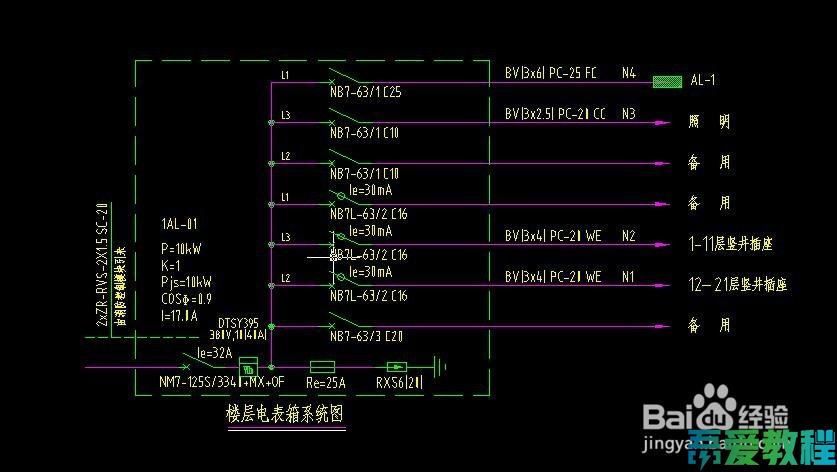
- 上一篇:Word中如何插入CAD图形并为可编辑状态?
- 下一篇:Word中如何插入CAD图?
相关文章
广告位


评论列表